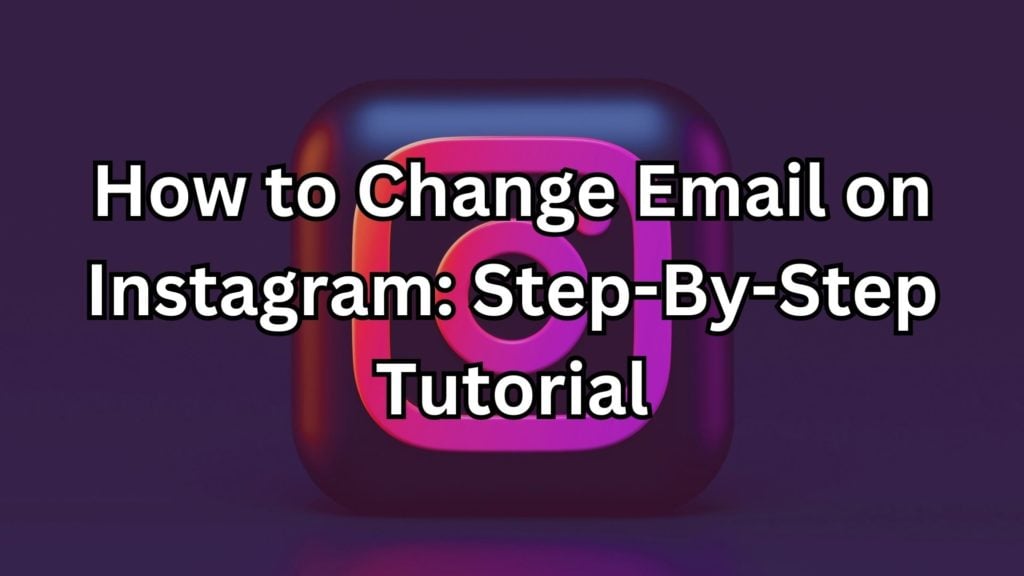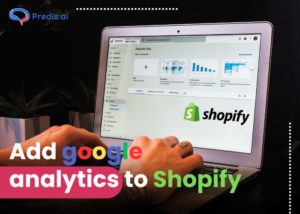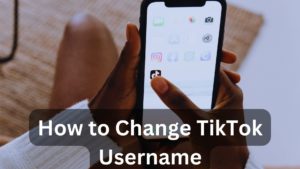Sie fragen sich, wie Sie Ihre E-Mail-Adresse auf Instagram ändern können? Ähnlich wie viele andere Websites fragt Instagram nach einer E-Mail-Adresse, wenn Sie ein Konto einrichten oder sich anmelden. Vielleicht haben Sie sich entschieden, Ihre E-Mail-Adresse zu aktualisieren, oder Sie ergreifen Maßnahmen, um die Sicherheit Ihres Kontos zu erhöhen.
Was auch immer der Grund sein mag, Instagram bietet einen einfachen Prozess zum Ändern Ihrer E-Mail-Adresse. In diesem Leitfaden geben wir Ihnen umfassende Anweisungen zum Ändern Ihrer E-Mail-Adresse auf Instagram sowie einige wertvolle Hinweise zur Verbesserung der Sicherheitsmaßnahmen Ihres Kontos.
Wie ändere ich die E-Mail-Adresse auf Instagram?
Okay, gehen wir die Schritte durch, um Ihre E-Mail-Adresse zu aktualisieren Instagram. Denken Sie daran, es ist ein Kinderspiel.
Schritt 1: Öffnen Sie die Instagram-App
- Stellen Sie zunächst sicher, dass die Instagram-App auf Ihrem Gerät installiert ist.
- Sobald es betriebsbereit ist, melden Sie sich mit Ihrem Benutzernamen und Passwort an, falls Sie noch nicht angemeldet sind. Dadurch wird sichergestellt, dass Sie vollen Zugriff auf Ihr Konto haben.
Schritt 2: Gehen Sie zu Ihrem Profil
- Nach erfolgreicher Anmeldung gelangen Sie zu Ihrem Profil. Sie können dies tun, indem Sie auf tippen Profilsymbol befindet sich in der unteren rechten Ecke Ihres Bildschirms.
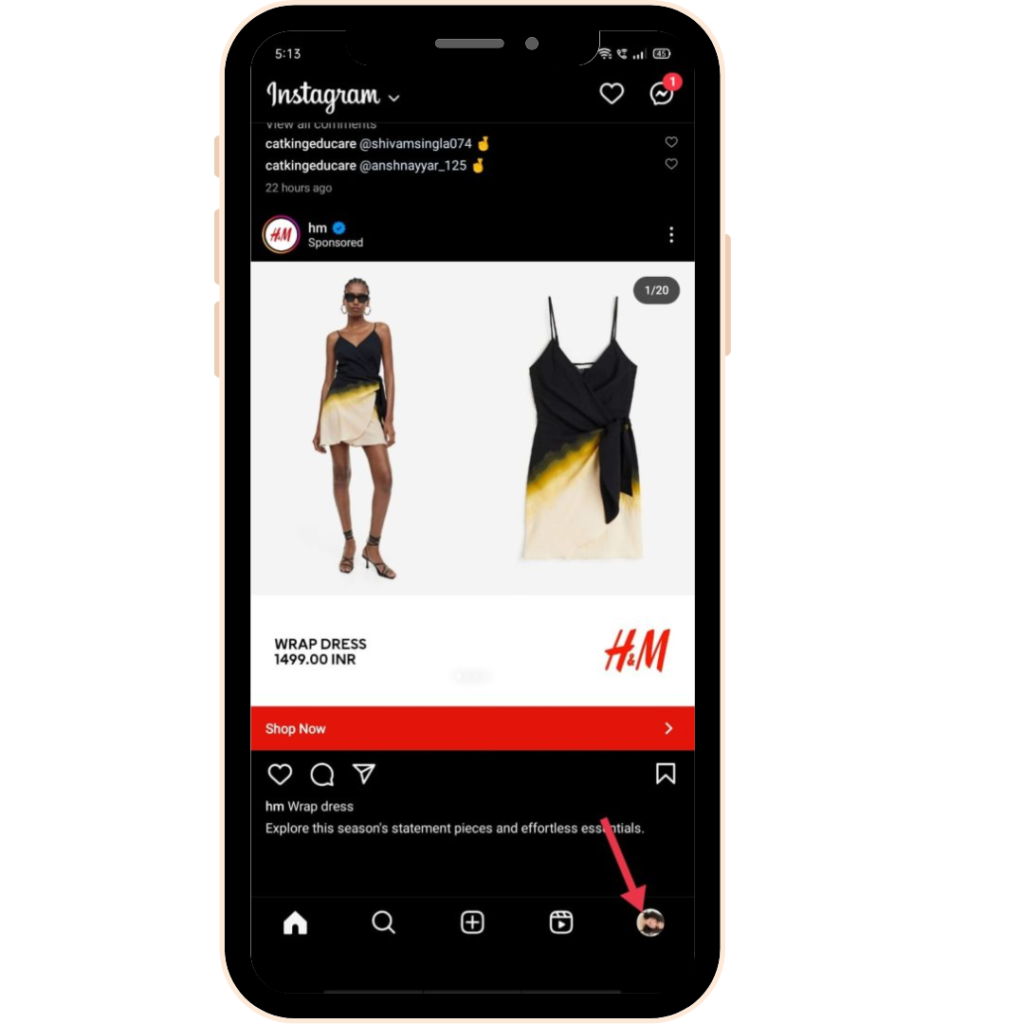
- Mit einem einzigen Tastendruck gelangen Sie auf Ihre Instagram-Profilseite und sind bereit, die erforderlichen Änderungen vorzunehmen.
Schritt 3: Greifen Sie auf die Einstellungen zu
- Suchen Sie auf Ihrer Profilseite nach dem drei horizontale Linien– oft als Hamburger-Symbol bezeichnet – befindet sich in der oberen rechten Ecke Ihres Bildschirms.

- Ein Menü wird elegant angezeigt. Wählen Sie unter den angezeigten Optionen „Einstellungen und Datenschutz“, das Sie oben im Menü finden.
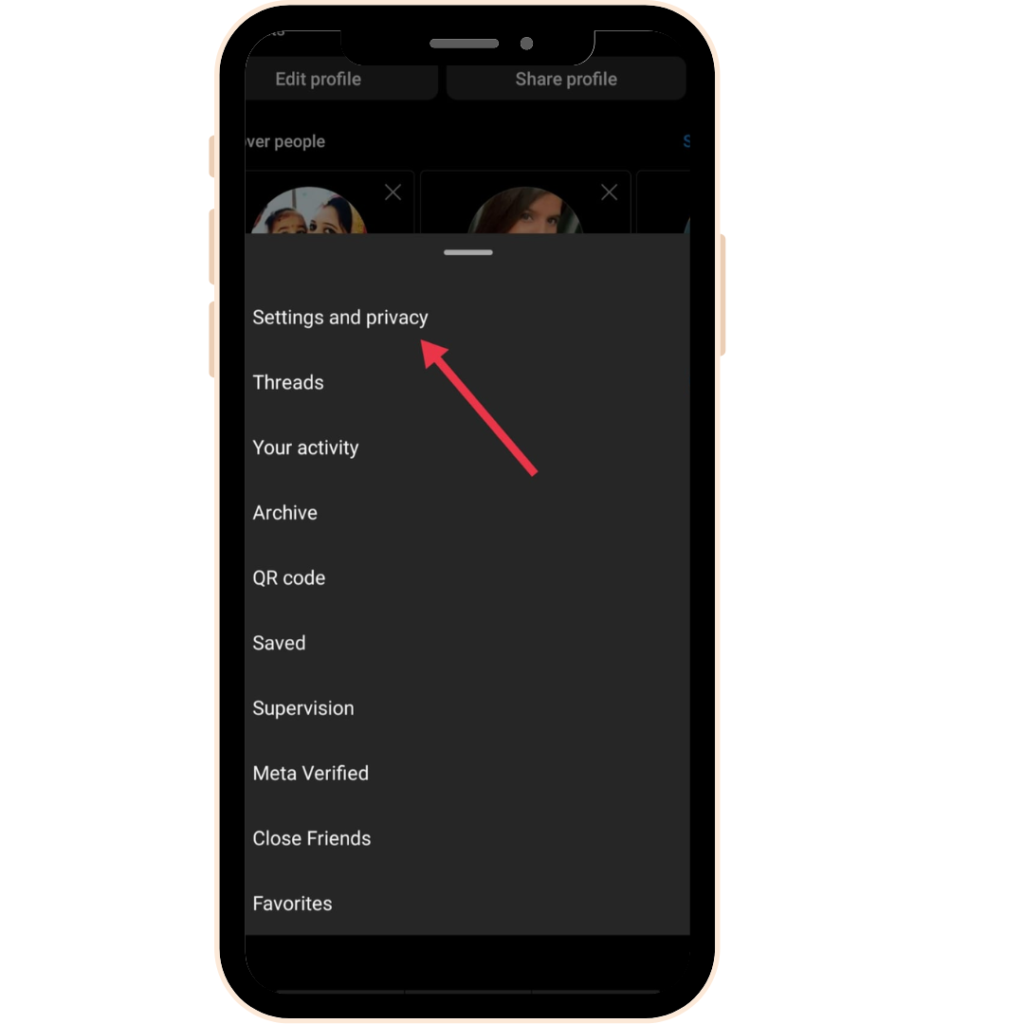
Schritt 4: Profil bearbeiten
- Tippen Sie im Menü „Einstellungen“ auf „Kontocenter" Möglichkeit. Dies führt Sie zu einer neuen Auswahl an Möglichkeiten. Suchen und wählen Sie „persönliche Details„Jetzt sitzen Sie am Steuer und sind bereit, Ihre Kontodaten zu verfeinern.
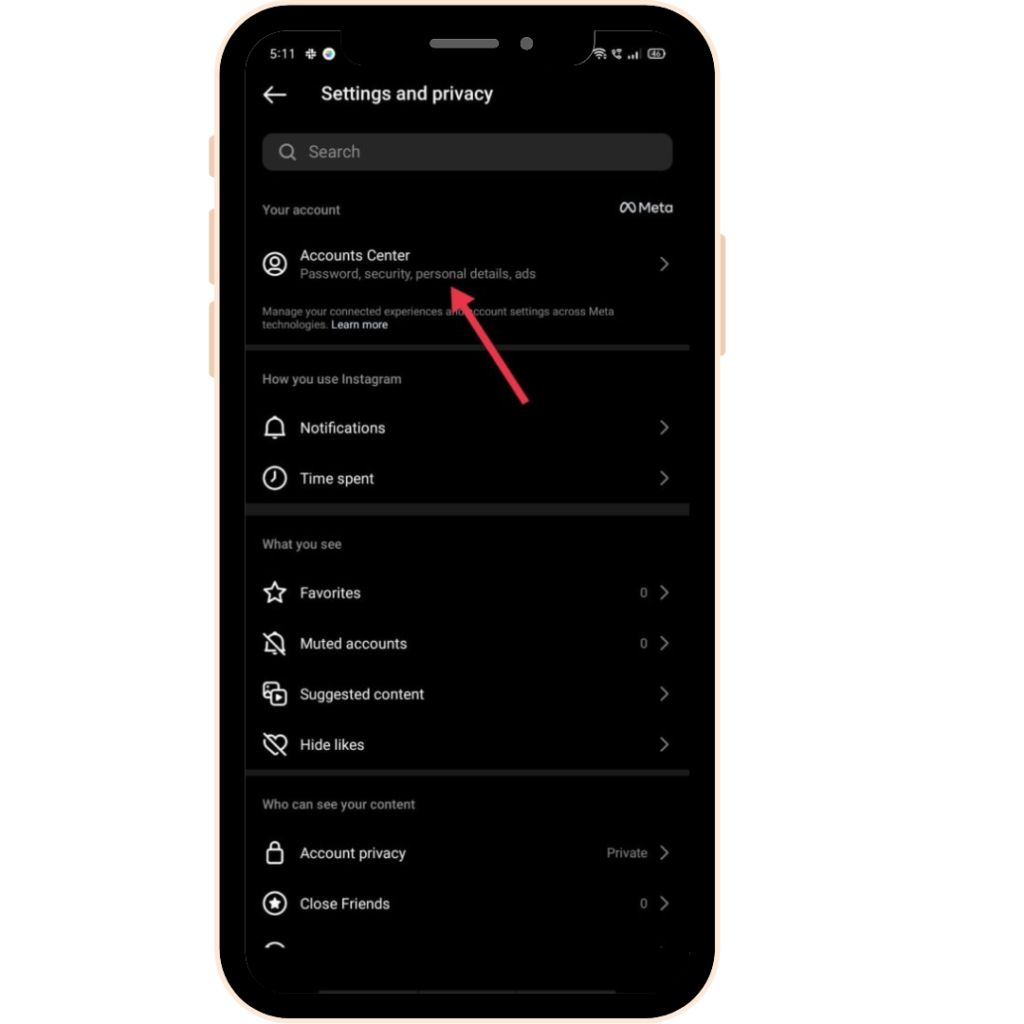
- Suchen und wählen Sie “persönliche Details" unter dem Kontoeinstellungen Abschnitt. Jetzt sitzen Sie am Steuer und sind bereit, Ihre Kontodaten zu verfeinern.
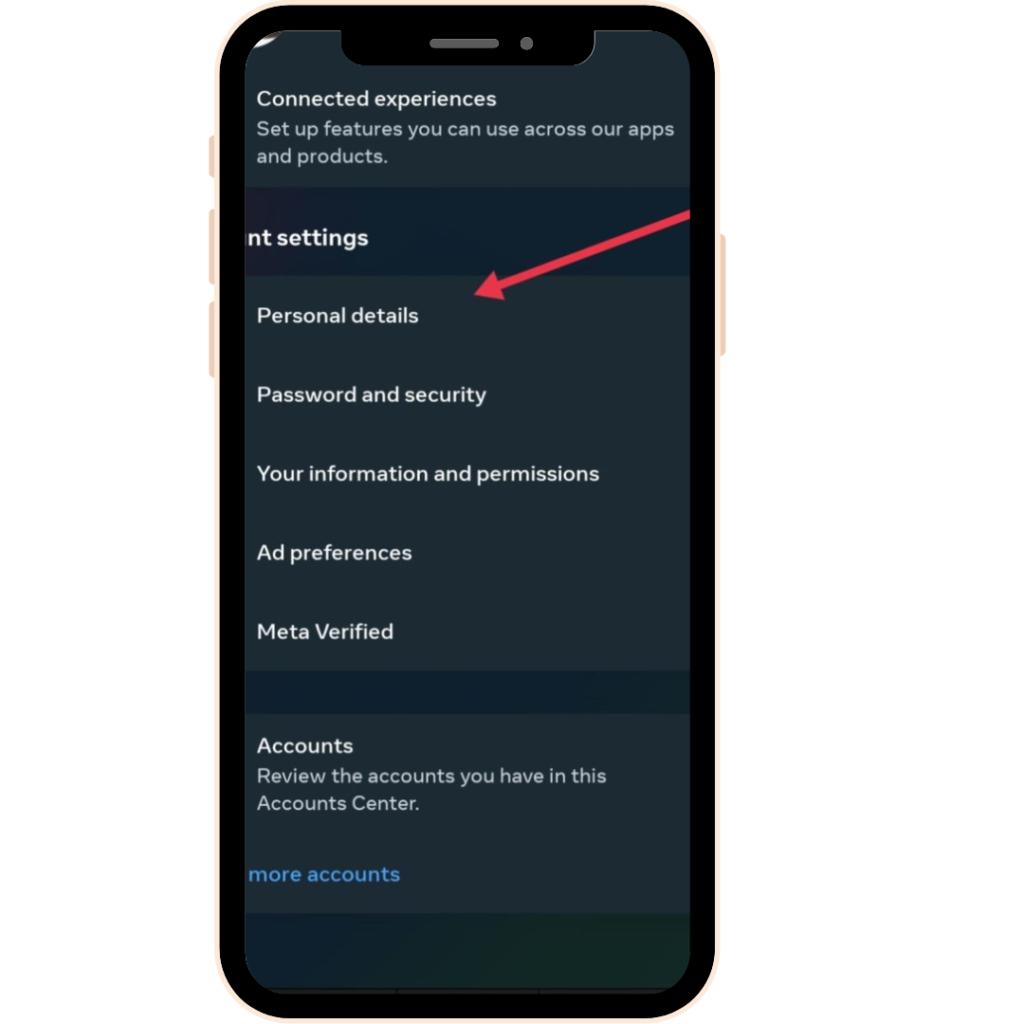
Schritt 5: Ändern Sie die E-Mail
- Im „persönliche DetailsIm Abschnitt finden Sie das Symbol „Kontakt" Möglichkeit. Klick es an.
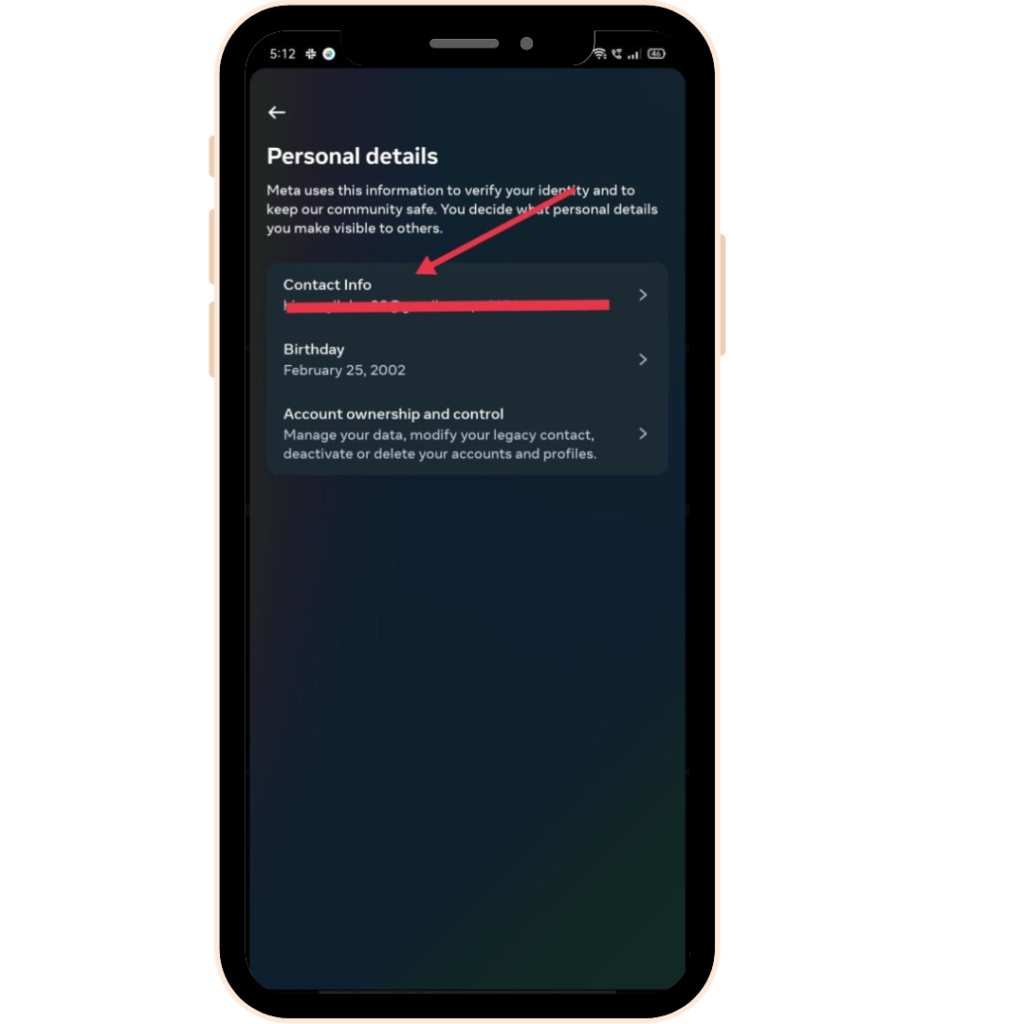
- Suchen Sie nach Ihrer aktuellen E-Mail und klicken Sie darauf.
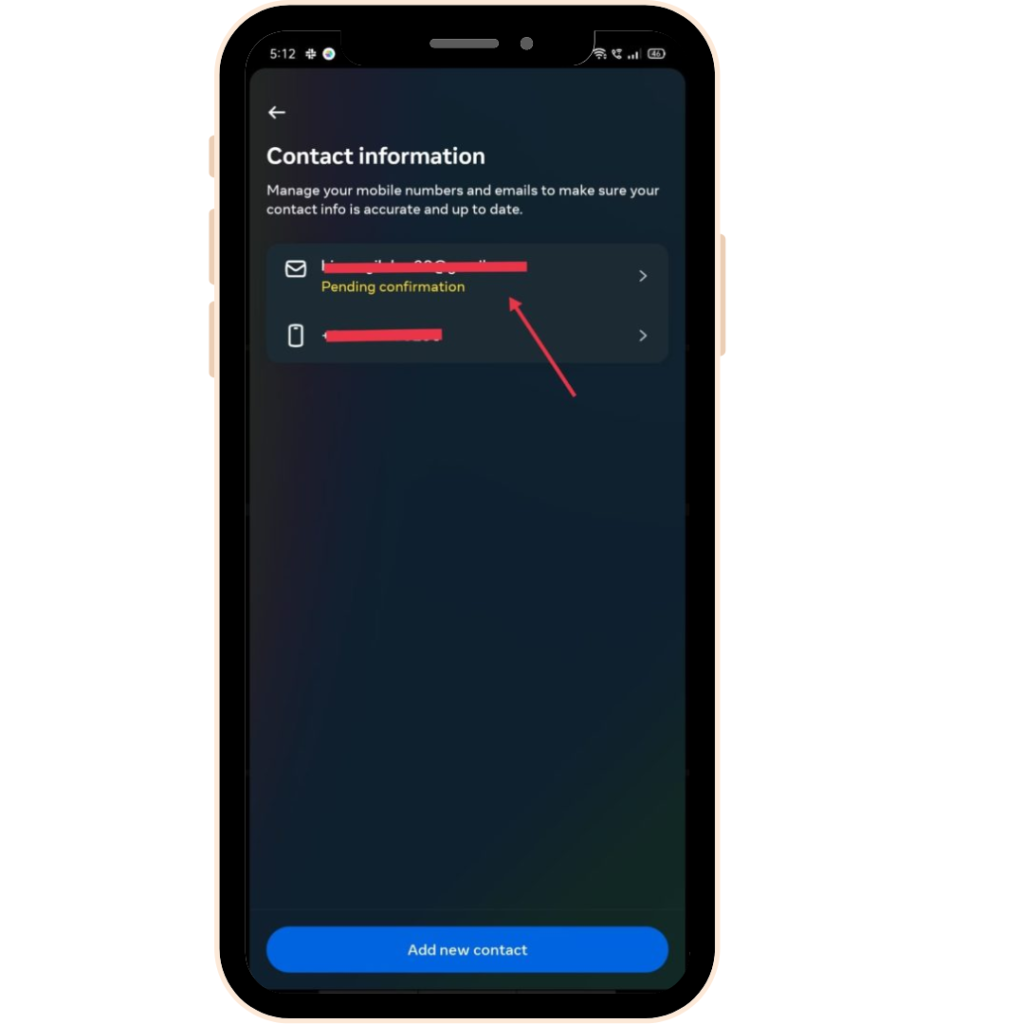
- Löschen Sie anschließend Ihre E-Mail mit dem E-Mail löschen .
- Sie werden aufgefordert, das Passwort Ihres Instagram-Kontos anzugeben. Geben Sie es ein und klicken Sie auf fortsetzen.
- Ihre bestehende E-Mail wird erfolgreich gelöscht. Um nun das neue hinzuzufügen, kehren Sie zu zurück Kontakt Seite und klicken Sie auf Füge neuen Kontakt hinzu.
- Klicken Sie auf E-Mail hinzufügen.
- Geben Sie Ihre neue E-Mail-Adresse ein und wählen Sie die Instagram-Konten aus, für die Sie diese E-Mail festlegen möchten. Klicke auf Weiter.
Schritt 6: Bestätigen der neuen E-Mail
- Nachdem Sie Ihre neue E-Mail-Adresse angegeben haben, geben Sie den Bestätigungscode ein, den Sie in Ihrer neuen E-Mail erhalten haben, und klicken Sie auf Weiter. Ihre Die Instagram-E-Mail-Adresse wird geändert.
🔥 Revolutionieren Sie Ihre soziale Präsenz mit Predis.ai 🔥
🚀 KI-erstellte Inhalte im Handumdrehen
🕒 Nahtlose plattformübergreifende Planung
📈 Verstärken Sie das Engagement und steigern Sie die Sichtbarkeit
Wie ändere ich die E-Mail-Adresse auf Instagram vom Desktop aus?
Sie haben bereits beobachtet, wie Sie Ihre Instagram-E-Mail-Adresse mit Ihrem Telefon ändern. Aber was ist, wenn Sie die E-Mail über Ihren Computer oder Desktop ändern müssen? Wir geben dir Deckung.
Befolgen Sie einfach diese Schritte:
Schritt 1: Melden Sie sich auf Ihrer Instagram-Website an
Öffnen Sie zunächst die Instagram-Website im Browser Ihres Computers/Desktops. Melden Sie sich nun bei Ihrem Instagram-Konto an, indem Sie Ihren Benutzernamen und Ihr Passwort hinzufügen.
Schritt 2: Einstellungen öffnen
Sobald Ihr Konto eröffnet ist, sehen Sie unten links auf Ihrer Seite nach. Weitere Informationen finden Sie in der unteren linken Ecke. Klicke auf Mehr und wählen Sie Einstellungen aus dem Menü, das vor Ihnen erscheint.
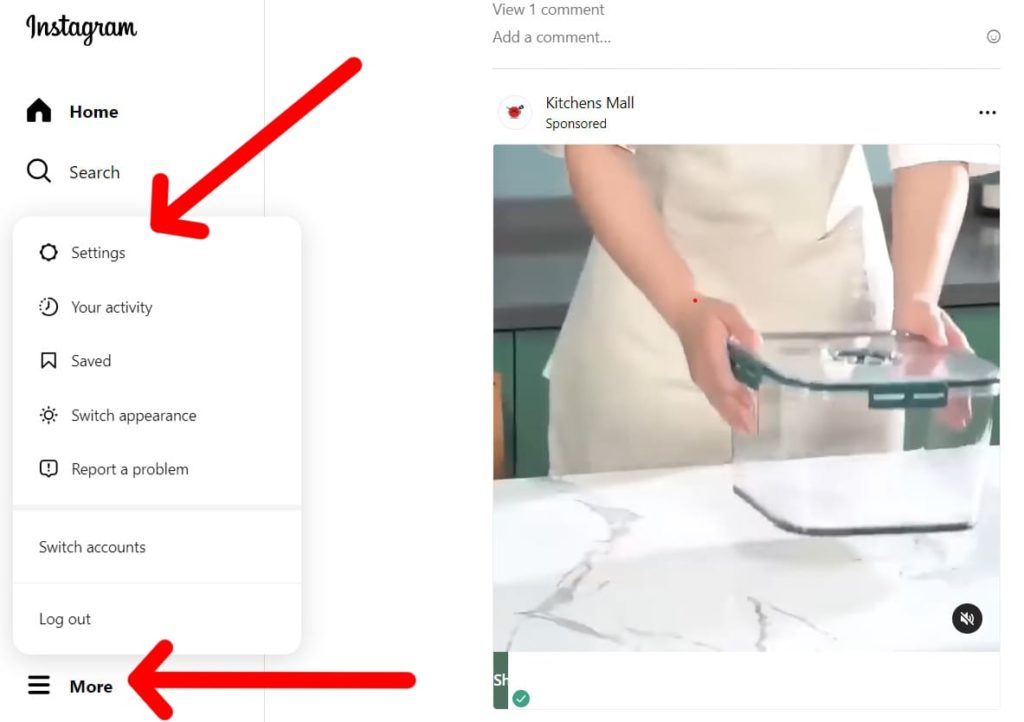
Schritt 3: Zugriff auf das Kontocenter
Jetzt können Sie die sehen Kontocenter Option, die Sie oben sehen werden. Von hier aus müssen Sie auswählen Weitere Informationen finden Sie im Accounts Center die Sie unterhalb der Anzeigeneinstellungen finden.
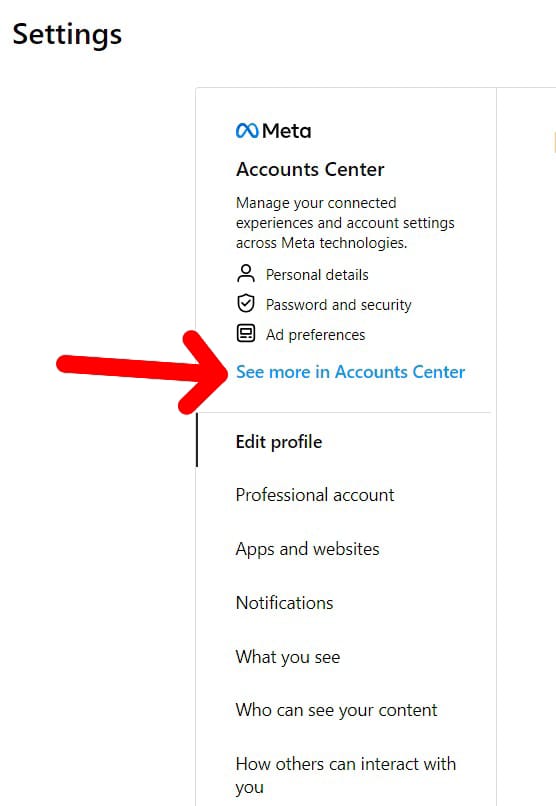
Schritt 4: Persönliche Daten
Sie sind nur noch einen Schritt davon entfernt, Ihre E-Mails über Ihren Desktop zu ändern. Jetzt müssen Sie nur noch auf klicken persönliche Details was folgen wird Kontakt auf der rechten Seite.
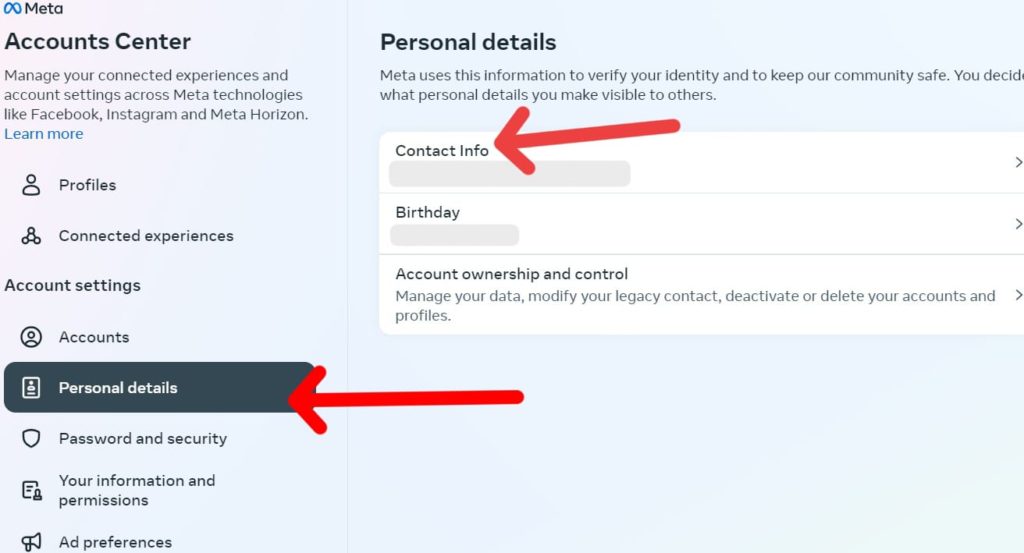
Schritt 5: Füge neuen Kontakt hinzu
Dadurch gelangen Sie auf die Seite, auf der die eigentliche Aktion stattfindet. Jetzt müssen Sie auswählen Füge neuen Kontakt hinzu was folgen wird E-Mail hinzufügen.
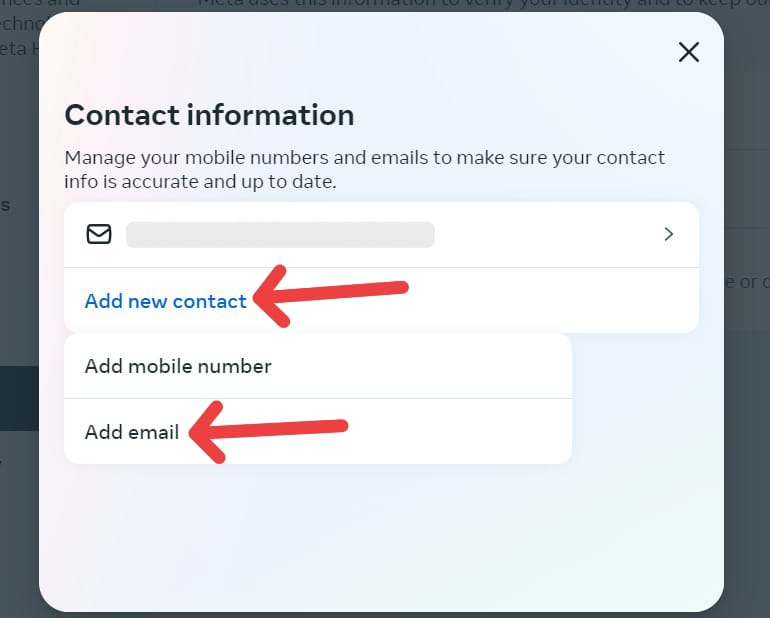
Schritt 6: Ändern Sie die E-Mail
Schließlich ist es an der Zeit, Ihre gewünschte E-Mail-Adresse hinzuzufügen, die Sie gegenüber der vorherigen ändern möchten. Geben Sie die E-Mail-Adresse ein in der angegebenen Registerkarte. Sie müssen außerdem unten das Instagram-Konto auswählen. Falls mehrere Konten vorhanden sind, wählen Sie die Konten aus, die Sie mit dieser E-Mail-Adresse ausführen möchten.
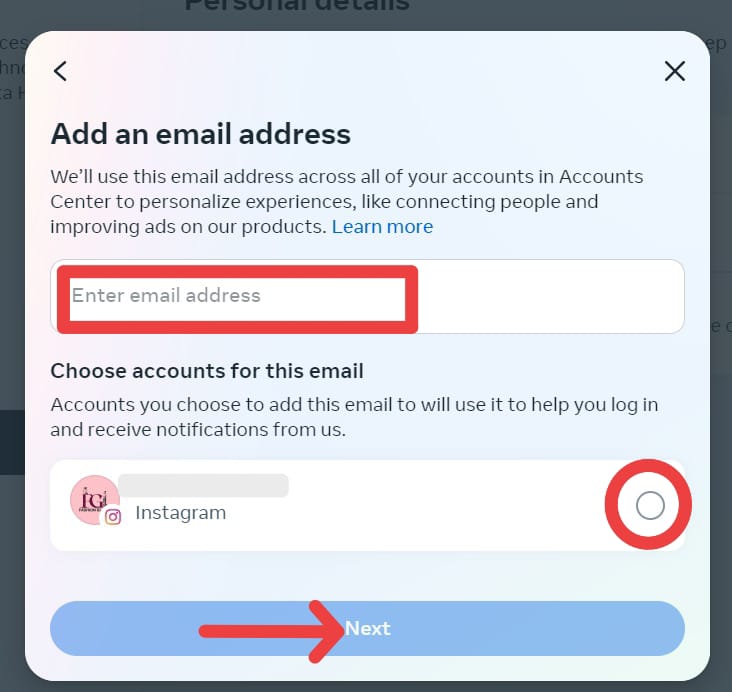
Schritt 7: E-Mail bestätigen
Wenn alles erledigt ist, können Sie nun Ihre neue E-Mail-Adresse bestätigen. Und das wird endlich Ihre Instagram-E-Mail aktualisieren Adresse über Ihren Computer eingeben.
Jetzt wissen Sie also, wie Sie Ihre E-Mail-Adresse auf Instagram sowohl über Ihr Telefon als auch über Ihren Desktop ändern können. Aber wie sieht es mit dem Anmeldevorgang aus? Angenommen, Sie möchten Ihre Instagram-E-Mail-Adresse beim Anmelden ändern. Dies kann verschiedene Gründe haben, ist jedoch ein möglicher Vorgang.
Wie ändere ich meine Instagram-E-Mail-Adresse, ohne mich anzumelden?
Müssen Sie Ihre E-Mail-Adresse auf Instagram ändern, ohne sich anzumelden? Nun, es ist keine unmögliche Aufgabe. Tatsächlich müssen Sie nur ein paar Schritte befolgen, um dies zu erreichen.
Im Folgenden finden Sie einige einfache Schritte, die Ihnen helfen, Ihre Instagram-E-Mail-Adresse ohne Passwort oder ohne Anmeldung zu ändern:
Schritt 1: Anmeldedaten vergessen?
Um mit dem Vorgang zu beginnen, müssen Sie zunächst die Instagram-Anwendung auf Ihrem Gerät installieren. Bevor Sie Ihr Passwort hinzufügen, klicken Sie auf „Anmeldedaten vergessen?“ Unten auf Ihrem Bildschirm.
Schritt 2: Geben Sie den Benutzernamen ein
Jetzt müssen Sie hier Ihren Benutzernamen eingeben und dann fortfahren, indem Sie unten auf die Schaltfläche „Weiter“ klicken.
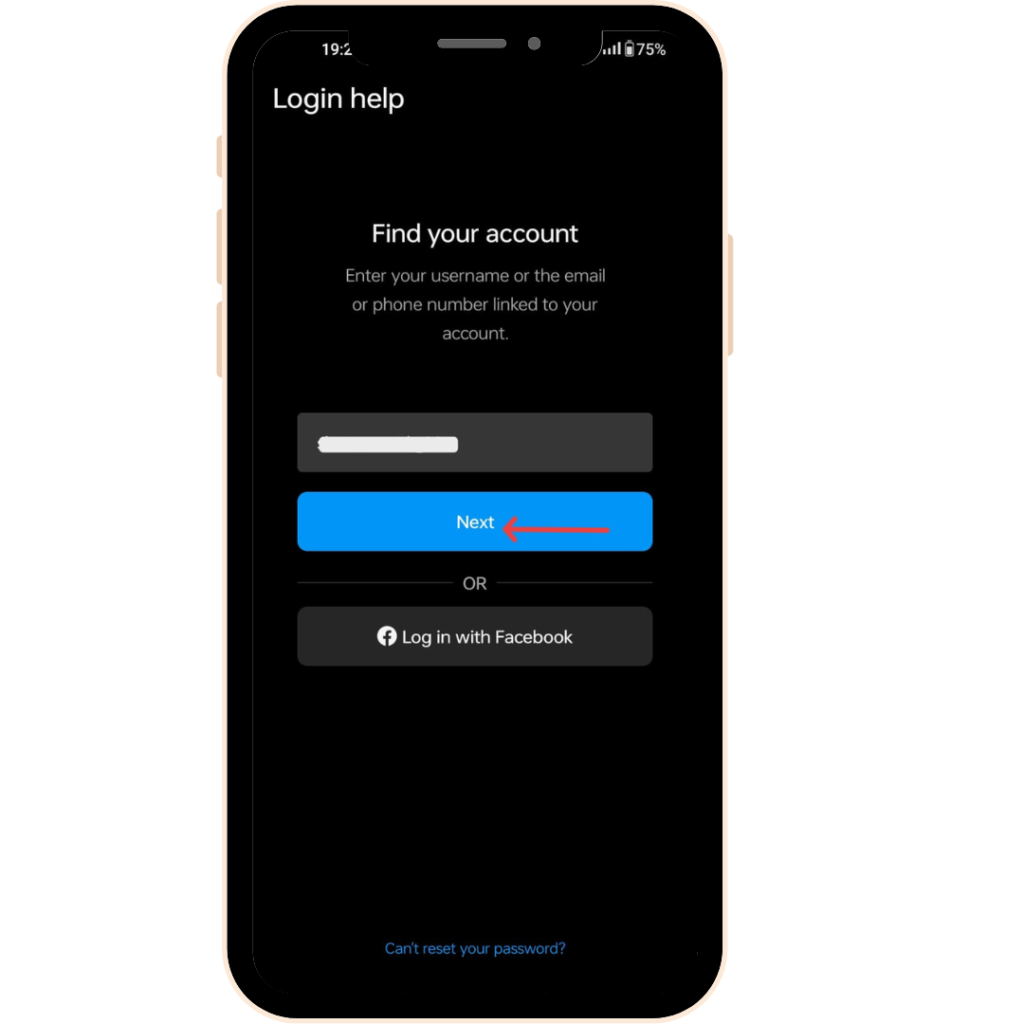
Schritt 3: Passwort kann nicht zurückgesetzt werden?
Wenn Sie Ihre E-Mail-Adresse weiter ändern möchten, ohne sich anzumelden, tippen Sie auf „Sie können Ihr Passwort nicht zurücksetzen?“, das am unteren Bildschirmrand angezeigt wird.
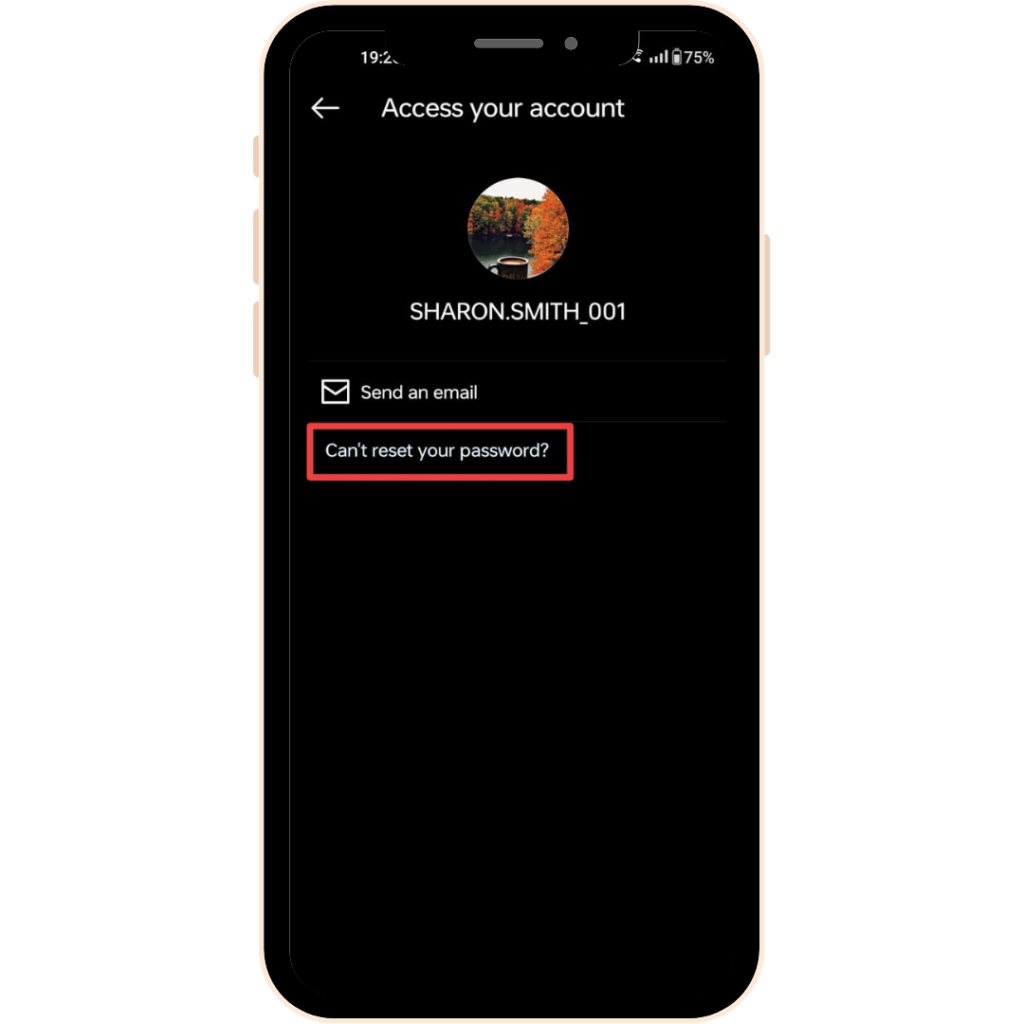
Schritt 4: Versuchen Sie es anders
Hier sehen Sie unten auf dem Bildschirm „Versuchen Sie es anders“. Wählen Sie es aus und Sie werden zu einer Seite mit Supportanfragen weitergeleitet.
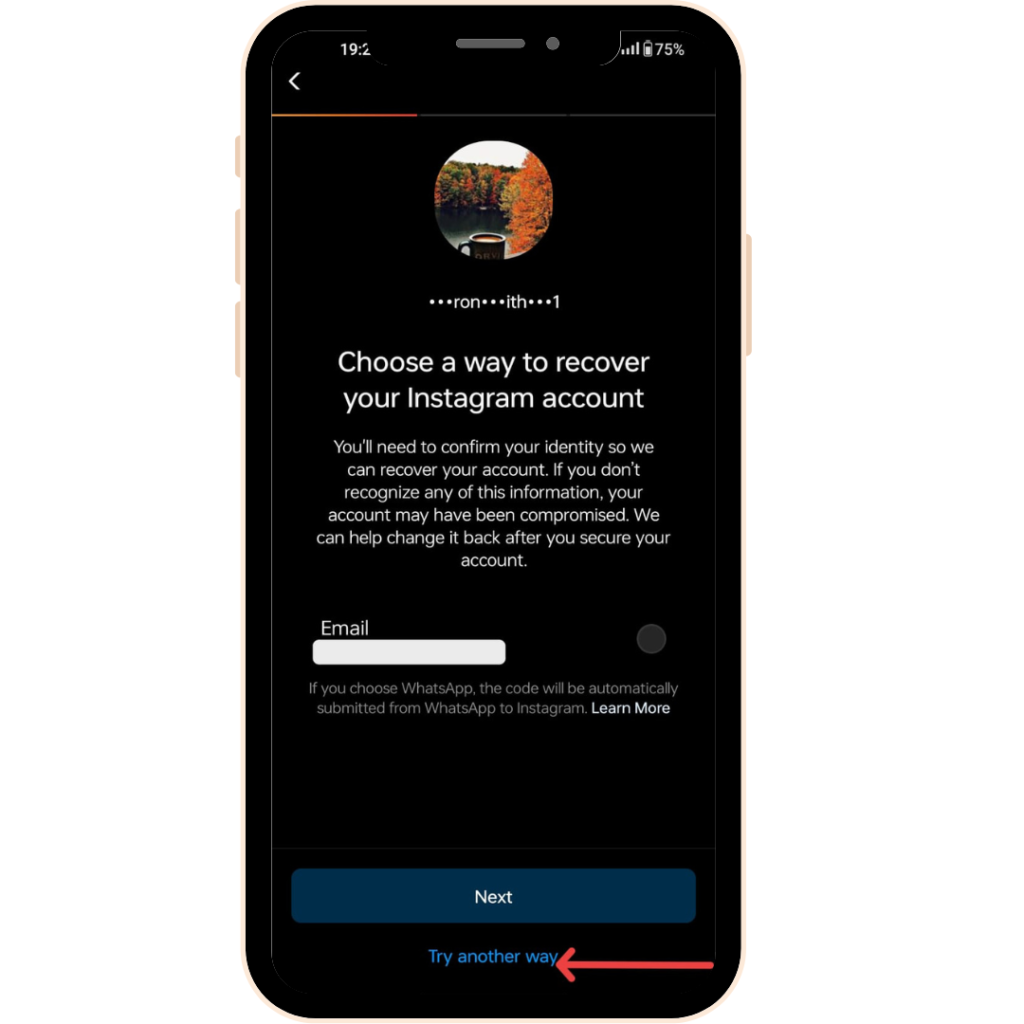
Schritt 5: Unterstützungsanfrage
Jetzt können Sie dieses Formular ausfüllen und einreichen Unterstützungsanfrage um Ihre E-Mail-Adresse zu ändern, ohne sich anzumelden.
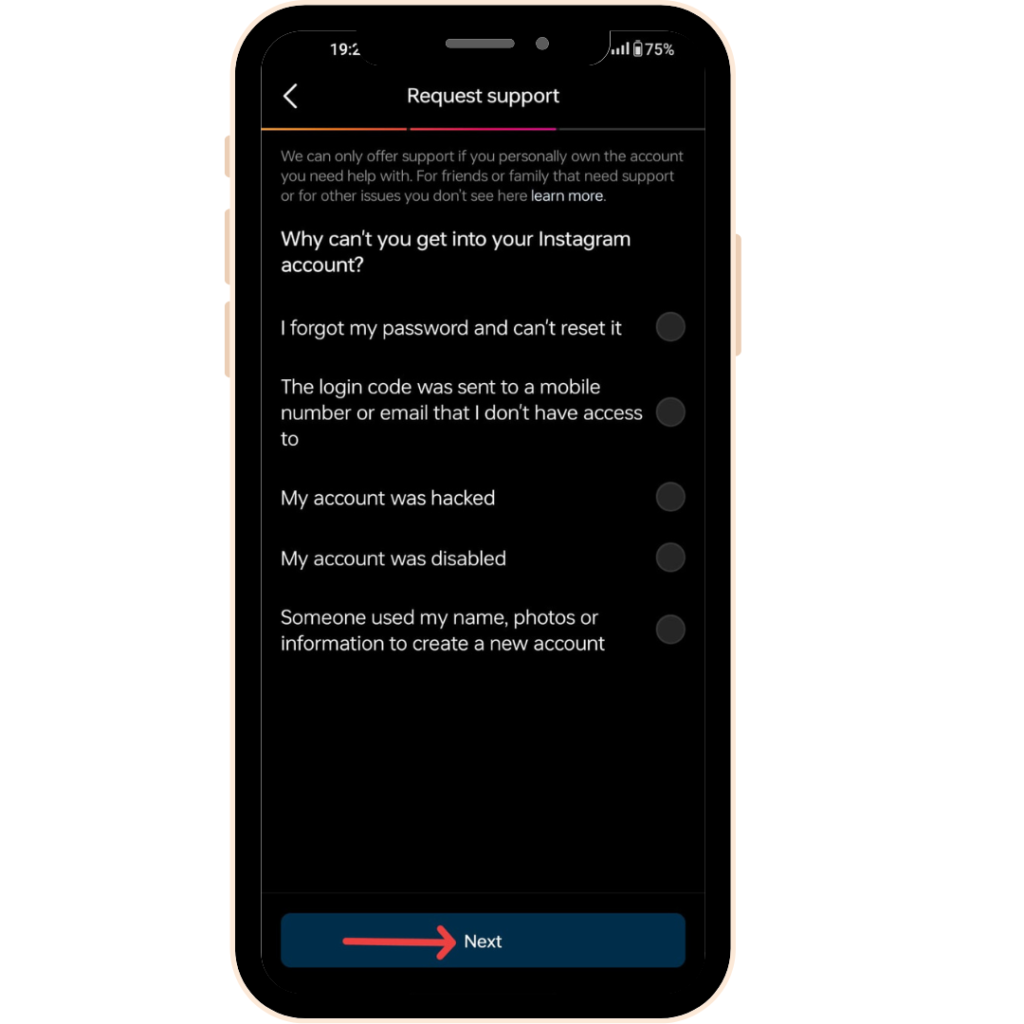
Dies war also ein einfaches Verfahren, mit dem Sie Ihre Instagram-E-Mail-Adresse ändern können, ohne sich bei Ihrem Instagram-Konto anmelden zu müssen. Neben der Änderung der E-Mail-Adresse für Ihren Anmeldezweck können Sie auch die E-Mail-Adresse ändern, die Ihren Zuschauern angezeigt wird. Lesen wir also weiter, um zu erfahren, wie das geht.
Wie ändere ich die in der Instagram-Biografie angezeigte E-Mail-Adresse?
Wie Sie wissen, zeigt der E-Mail-Button auf Instagram Ihren Benutzern, wie sie Sie per E-Mail kontaktieren können. Aus diesem Grund müssen Sie Ihrem professionellen Instagram-Konto eine E-Mail-Schaltfläche hinzufügen, wenn Sie möchten, dass Ihre Zuschauer Sie per E-Mail kontaktieren. Dann müssen Sie sicherstellen, dass die Kontaktinformationen, die Sie mit Ihrem Publikum teilen, nur Ihre E-Mail-ID enthalten.
Was ist nun, wenn Sie die in Ihrem angezeigte E-Mail-Adresse ändern möchten? Instagram-Bio? Alles, was Sie tun müssen, ist, diese einfachen Schritte zu befolgen, die Ihnen dabei helfen, die E-Mail-Adresse in Ihrer Biografie zu ändern:
Schritt 1
Zuerst müssen Sie Ihr Instagram-Konto eröffnen. Wählen Sie nun auf Ihrer Startseite Ihr Profilsymbol in der unteren rechten Ecke aus.
Schritt 2
Jetzt müssen Sie auf Ihrer Profilseite das auswählen "Profil bearbeiten”-Schaltfläche, die Sie unter Ihrer Biografie sehen.
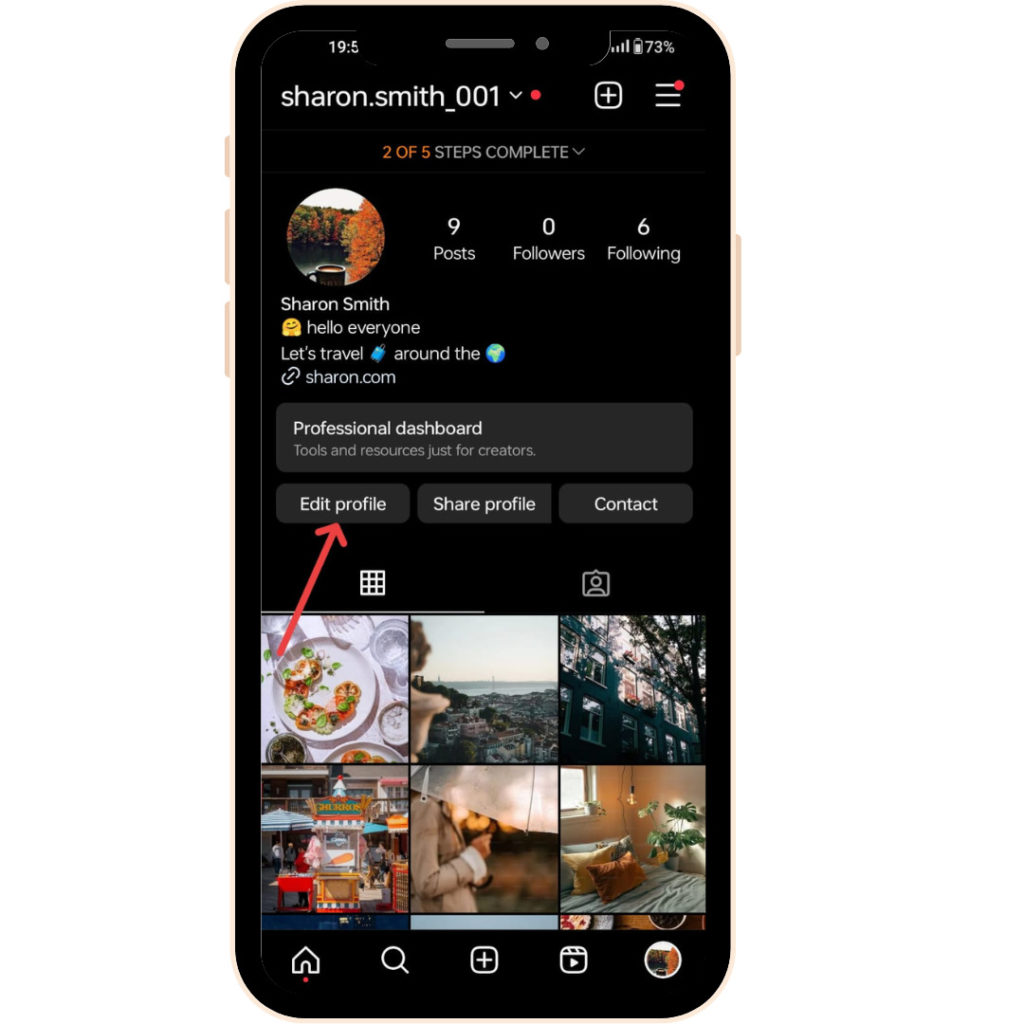
Schritt 3
Scrollen Sie nach unten, wo Sie das finden Kontaktmöglichkeiten. Wählen Sie nun die Kontaktoption aus.
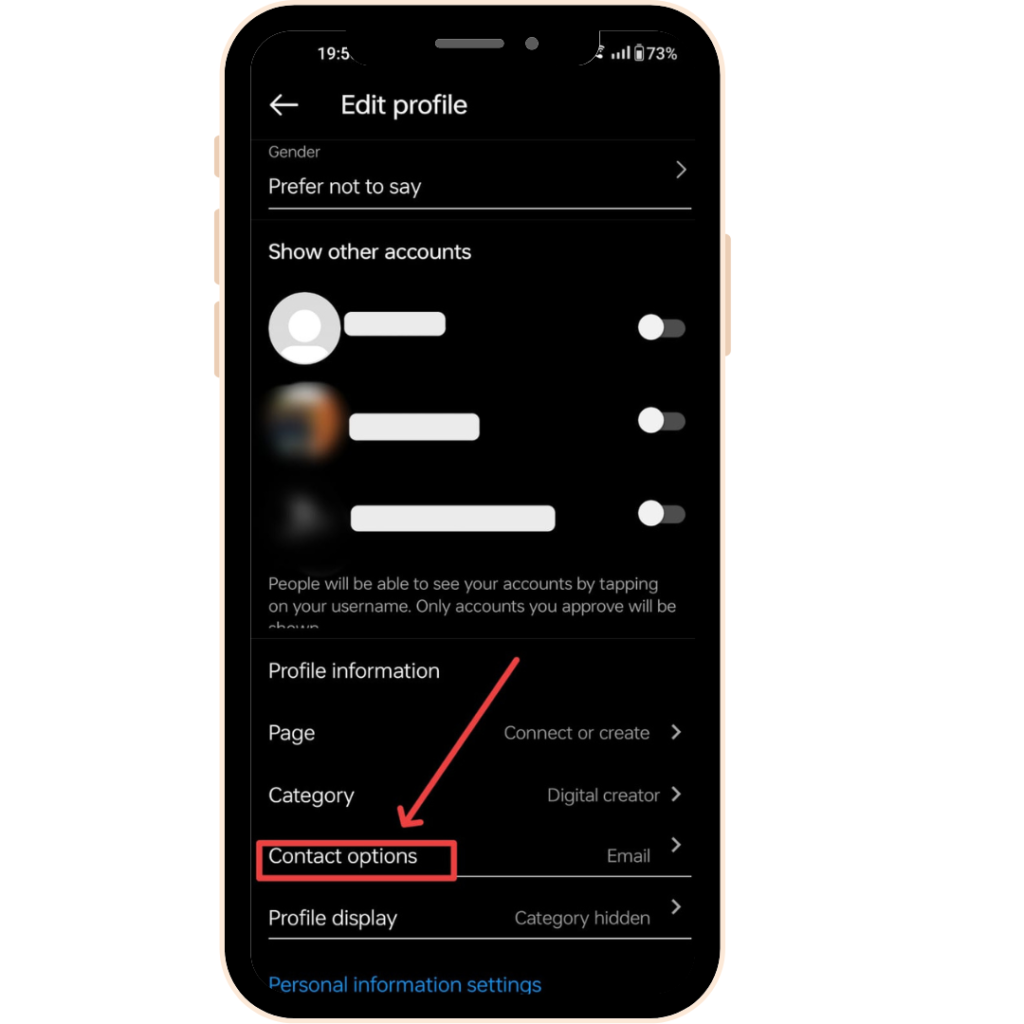
Schritt 4
Von hier aus können Sie nun die bereits hinzugefügte E-Mail-Adresse sehen, die Sie zuvor angegeben haben. Um es nun zu ändern, ersetzen Sie die vorhandene E-Mail-Adresse durch die gewünschte.
Schritt 5
Sobald Ihre gewünschte E-Mail-Adresse hinzugefügt wurde, klicken Sie auf Kontaktinformationen anzeigen ganz unten. Dadurch können Sie Ihren Zuschauern Ihre geänderte E-Mail-Adresse in der Biografie anzeigen. Wählen Sie nun das blaue Häkchen in der oberen rechten Ecke aus.
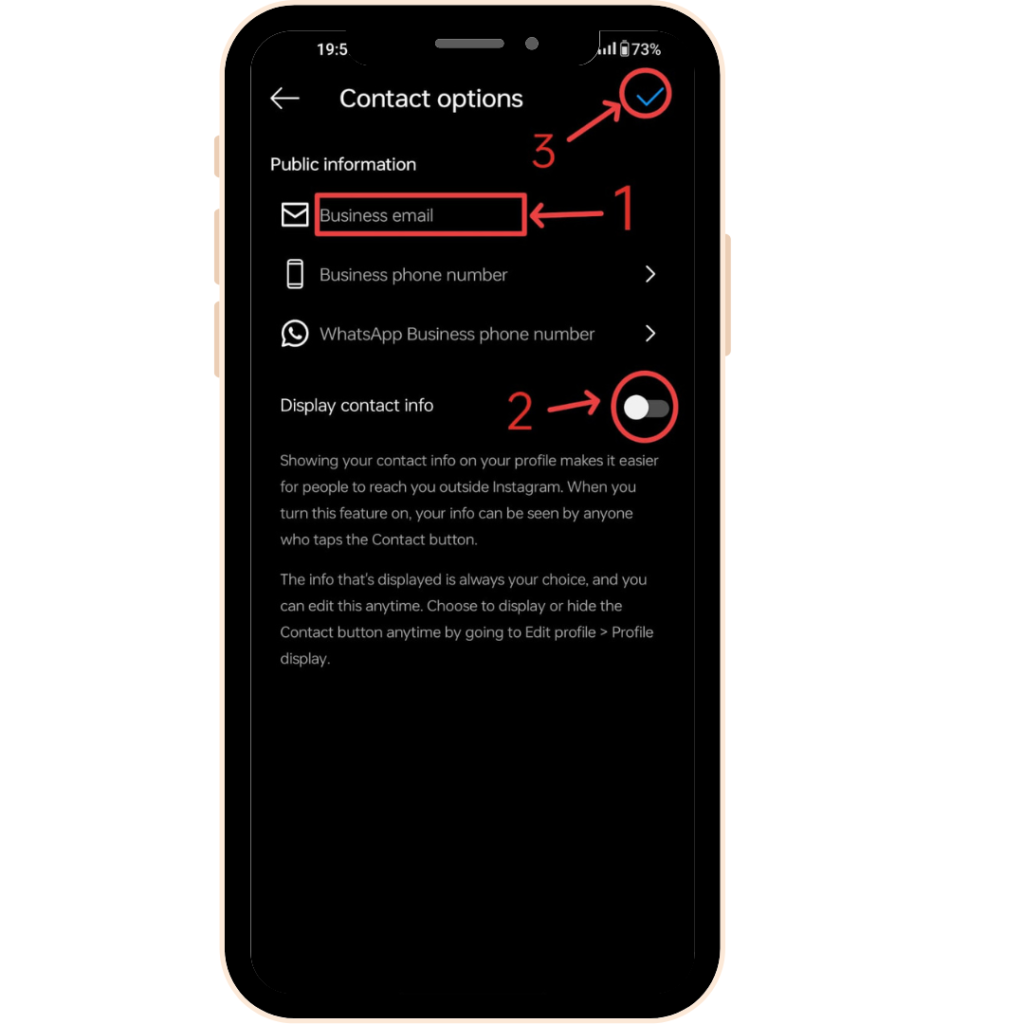
Sie sind jetzt fertig. Über die E-Mail-Schaltfläche in Ihrer Biografie wird Ihren Zuschauern nun die neue E-Mail-Adresse angezeigt, die Sie gegenüber der vorherigen geändert haben.
Bestätigen Sie Ihre neue E-Mail
Früher hat Instagram eine Bestätigungs-E-Mail an Ihre neue E-Mail-Adresse gesendet, um Ihre E-Mail-Änderung zu bestätigen. Jetzt werden Sie jedoch aufgefordert, den Bestätigungscode anzugeben, der an Ihre neue E-Mail-Adresse gesendet wurde (wie bereits erwähnt).
Erst nach der Eingabe dieses Codes wird Ihre neue E-Mail-Adresse offiziell mit Ihrem Instagram-Konto verknüpft, wodurch der Vorgang reibungslos abgeschlossen wird und sichergestellt wird, dass Sie weiterhin problemlos wichtige Benachrichtigungen und Updates erhalten.
Warum sollten Sie Ihre Instagram-E-Mail-Adresse ändern?
Im dynamischen Bereich von Instagram spielt Ihr Instagram-Benutzername eine entscheidende Rolleaping Ihrer Online-Identität. Schnelle Aktualisierungen des Instagram-Benutzernamens können einen großen Unterschied machen. Deshalb ist es eine Überlegung wert:
- Konto Sicherheit: Stellen Sie sich vor, Sie würden Ihre digitale Hochburg durch einen einfachen E-Mail-Wechsel stärken. Indem Sie Ihre E-Mail-Adresse regelmäßig aktualisieren, erhöhen Sie nicht nur die Sicherheit Ihres Kontos, sondern sorgen auch für eine schnelle Wiederherstellung, falls ein Passwortproblem auftritt.
- Instagram-Benachrichtigungen: Denken Sie an Ihre Instagram-Benachrichtigungen. Das Ändern Ihrer E-Mail-Adresse kann sich auf die Art und Weise auswirken, wie Sie wichtige Updates und Benachrichtigungen von der Plattform erhalten. Stellen Sie sicher, dass Sie Ihre Benachrichtigungseinstellungen nach der E-Mail-Änderung entsprechend anpassen.
- Persönliche Präferenz: Das Leben entwickelt sich weiter, und damit auch unsere E-Mail-Präferenzen. Unabhängig davon, ob Sie eine neue E-Mail-Persona übernommen oder eine alte hinter sich gelassen haben, sorgt die Ausrichtung Ihres Instagram-Kontos an Ihrer aktuellen Wahl für eine nahtlose Kommunikation in Ihrem Posteingang.
- Professioneller Einsatz: Für diejenigen, die ihre Instagram-Reise in Richtung Professionalität steuern, steigert der Wechsel zu einer geschäftlichen E-Mail den virtuellen Händedruck und gibt den Grundstein für fruchtbares Networking und Zusammenarbeit. Erwägen Sie daher die Aktualisierung Ihres Instagram-Benutzernamens für eine sicherere und personalisiertere Online-Präsenz.
Dinge, die Sie beim Ändern Ihrer Instagram-E-Mail-Adresse beachten sollten
Bevor Sie den Schritt wagen und Ihre Instagram-E-Mail-Adresse ändern, sollten Sie Folgendes beachten:
- E-Mail-Aktivität: Stellen Sie sicher, dass die neue E-Mail-Adresse, für die Sie sich entscheiden, aktiv ist. Instagram sendet eine Bestätigungs-E-Mail an diese Adresse und Sie müssen sich durchklicken, um sie zu bestätigen. Die Sicherstellung der Aktivität Ihrer E-Mails garantiert einen reibungslosen Ablauf.
- Sicherheitskontrolle: Wenn Sicherheit Ihr treibender Faktor ist, sollten Sie die Verwendung einer E-Mail-Adresse in Betracht ziehen, die nur für Instagram verfügbar ist. Dadurch wird eine Verknüpfung mit Ihren anderen Social-Media-Konten verhindert und Ihre Online-Präsenz zusätzlich geschützt.
- Bestätigen Sie Ihre neue E-Mail: Übersehen Sie diesen Schritt nicht! Sobald Sie die Änderung beantragt haben, müssen Sie einen Bestätigungscode eingeben, der an die neue E-Mail-Adresse gesendet wird. Ohne diesen letzten Klick wird Ihre Instagram-E-Mail ihren aktuellen Status nicht ändern.
Wenn Sie diese Punkte bei sich behalten, sind Sie auf einen reibungslosen E-Mail-Umstieg vorbereitet, der Ihren Zielen entspricht und sicherstellt, dass Sie die Kontrolle über Ihre Instagram-Reise behalten.
Erweitern Sie Ihr InstaGame 🚀
Sparen Sie Zeit, Kosten und erreichen Sie Ihre Instagram-Ziele mit KI.
VERSUCHE ES JETZTWie schützen Sie Ihr Instagram-Konto?
Es gibt zwei Best Practices für die Sicherheit Ihres Instagram-Kontos.
1. Richten Sie die 2-Faktor-Authentifizierung ein
Die Implementierung der Zwei-Faktor-Authentifizierung (2FA) bietet einen zusätzlichen Schutz für Ihr Instagram-Konto und stärkt dessen Abwehr gegen potenzielle Hacks. Sollte Instagram einen Anmeldeversuch von einem unbekannten Gerät aus erkennen, werden Sie aufgefordert, einen eindeutigen Code einzugeben.
Ohne 2FA kann ein Hacker, falls er Zugriff auf Ihren Benutzernamen und Ihr Passwort erhält, schnell in Ihr Konto eindringen und es missbrauchen.
Wenn jedoch 2FA aktiviert ist, benötigt ein Hacker, selbst wenn es ihm gelingt, an Ihre Anmeldedaten zu gelangen, dennoch den zeitkritischen Bestätigungscode, der an Ihr Telefon oder Ihre Authentifizierungs-App gesendet wird, um Zugriff zu erhalten.
2. Schließen Sie eine Instagram-Versicherung ab
Trotz der Einhaltung zahlreicher Best Practices für die Sicherheit bleibt ein vollständiger Schutz Ihres Instagram-Kontos vor Hacking-Angriffen unerreichbar.
Diese Realität wird durch die alarmierende Statistik unterstrichen, dass allein in den USA alle 10 Minuten ein Konto Opfer eines Hackerangriffs wird.
Von gelegentlichen Nachlässigkeiten auf Ihrer Seite bis hin zum Aufkommen immer komplexerer Hacking-Methoden: Cyberkriminelle erfinden immer wieder Mittel, um Konten zu stehlen.
Daher sollten kluge Geschäftsleute und Unternehmer darüber nachdenken, ihre Konten durch maßgeschneiderte Versicherungspolicen abzusichern, die darauf ausgelegt sind, die durch Hackerangriffe entstehenden Risiken zu mindern.
Sie können einen Dienst wie verwenden Notch um Ihre Social-Media-Versicherung abzuschließen.
Zusammenfassung
In einer Welt, in der Hashtags und Doppeltipps unser digitales Leben prägen, gibt es einen kleinen Helden, der oft übersehen wird – Ihre E-Mail-Adresse. Es ist der Schlüssel zu Ihrem Instagram-Universum und hilft Ihnen, wieder Zugriff zu erhalten, auf dem Laufenden zu bleiben und sicher durch Ihr Konto zu navigieren.
Denken Sie also zum Abschluss dieses Leitfadens daran: Wenn Sie Ihre E-Mail-Adresse auf dem neuesten Stand halten, geben Sie Ihrem Konto einen unsichtbaren Schutz. Ganz gleich, ob Sie die Sicherheit erhöhen oder Ihrem Profil einfach eine neue Note verleihen möchten, das Ändern Ihrer Instagram-E-Mail-Adresse ist ein Kinderspiel.
Besuchen Sie Predis.ai für erstaunliche Tools und Funktionen Das wird Ihnen helfen, Ihre Social-Media-Plattformen reibungslos zu verwalten. Verein registrieren für eine free Konto noch heute!
Für weitere Social-Media-Tipps und Updates folgen Sie uns auf unserer Instagram!
In Verbindung stehende Artikel
Automatisieren Sie die Erstellung von Instagram-Inhalten mit Hilfe von KI